Manuale gestione aziendale WinCoge
 ATTENZIONE: questo manuale non e' piu' aggiornato. Il manuale aggiornato e' incluso nel programma gestionale che si scarica da www.wincoge.it
ATTENZIONE: questo manuale non e' piu' aggiornato. Il manuale aggiornato e' incluso nel programma gestionale che si scarica da www.wincoge.it
| RiBa Disposizioni di incasso elettroniche - WinRiba | Top Previous Next |
 ATTENZIONE: questo manuale non e' piu' aggiornato. Il manuale aggiornato e' incluso nel programma gestionale che si scarica da www.wincoge.it
ATTENZIONE: questo manuale non e' piu' aggiornato. Il manuale aggiornato e' incluso nel programma gestionale che si scarica da www.wincoge.it
Argomenti correlati:
Scadenzario pagamenti attivi e passivi, Archivio scadenze, Codici pagamento, Emissione fatture e ddt,
fatture e registrazioni Iva, movimenti non Iva.
Per utilizzare questa funzione è necessario:
| · | Impostare le condizioni di pagamento di tipo 03=RiBa |
| · | Inserire la Banca di appoggio ed il pagamento RiBa sui clienti |
| · | Codificare la banca o le banche di presentazione per le disposizioni |
| · | Emettere fatture con condizioni di pagamento Riba |
| · | Si può' effettuare l'nserimento manuale riba (non da fatturazione) |
| · | Generare la distinta di incasso |
Impostare le condizioni di pagamento
 ATTENZIONE: questo manuale non e' piu' aggiornato. Il manuale aggiornato e' incluso nel programma gestionale che si scarica da www.wincoge.it
ATTENZIONE: questo manuale non e' piu' aggiornato. Il manuale aggiornato e' incluso nel programma gestionale che si scarica da www.wincoge.it
Emettendo una fattura con un codice di pagamento di tipo 03=riba il Gestionale
crea la/le RiBa sull'archivio scadenze.
Banca di appoggio del cliente
Codificare banca presentazione per le disposizioni
 ATTENZIONE: questo manuale non e' piu' aggiornato. Il manuale aggiornato e' incluso nel programma gestionale che si scarica da www.wincoge.it
ATTENZIONE: questo manuale non e' piu' aggiornato. Il manuale aggiornato e' incluso nel programma gestionale che si scarica da www.wincoge.it
| · | Codice: assegnare un codice per ogni banca ed inserire il Nome e agenzia |
| · | Abi: codice ABI della banca (5 crt) |
| · | Cab: codice CAB dello sportello(5 crt) |
| · | Codice assegnato dalla Sia all'azienda: codice che viene assegnato dalla banca e che serve per identificare il mittente delle disposizioni. |
| · | N.Ultima Disitinta Riba: campo che viene aggiornato automaticamente al momento della creazione definitiva delle disposizioni. Ogni disposizione avrà un numero progressivo. |
Emettere fatture con condizioni di pagamento Riba
Inserimento manuale riba (non da fatturazione)
Generare la distinta di incasso
La procedura WinRiba estrae le scadenze di tipo 02 e le propone in una apposita griglia dove si possono selezionare per la distinta di incasso:
 ATTENZIONE: questo manuale non e' piu' aggiornato. Il manuale aggiornato e' incluso nel programma gestionale che si scarica da www.wincoge.it
ATTENZIONE: questo manuale non e' piu' aggiornato. Il manuale aggiornato e' incluso nel programma gestionale che si scarica da www.wincoge.it
| · | Data distinta: data di presentazione |
| · | Banca presentazione: inserire il codice della banca |
| · | File per trasmissione: appare il nome del file dove viene salvata la distinta. Il nome del file è composto da codice banca + numero distinta. Il percorso si può modificare con il pulsante modifica cartella file per trasmissione. |
| Se si dispone di un collegamento telematico con la banca si può inserire un percorso accessibile dal remote bancking per inviare automaticamente il file senza doverlo spostare su altre cartelle. |
| In alternativa, il percorso può essere A:\ (floppy disk) per consegnare manualmente il file. |
| · | Selezione Riba: nella griglia appare l'elenco delle fatture che sono state emesse con pagamento di tipo 02=Riba. |
| Per selezionare cliccare su una riga e premere il tasto barra spaziatrice: comparirà una X nell'ultima colonna a destra. Si dovrà ripetere la selezione per tutte le riba che è necessario presentare. |
| · | Pulsante Calcolo Importo: visualizza l'importo delle riba selezionate ed il totale di quelle in portafoglio. |
| · | Creo registrazione contabile: se non si spunta questa non viene generata la scittura contabile che chiude il debito con i clienti. Con la spunta è necessario inserire anche i seguenti dati: |
| · | Causale: causale contabile della scrittura. |
| · | Contropartita: codice di conto del piano dei conti, per esempio banca. |
| · | Descrizione: descrizione contabile che viene inserita sul'articolo in partita doppia. La scritta viene proposta automaticamente e si può modificare. |
| Creo registrazione, Causale e contropartita vengono riproposti ogni volta che si apre questa finestra. |
Dopo aver selezionato le riba ed impostato i dati premere Conferma Distinta.
Appare la finestra di selezione stampante:
 ATTENZIONE: questo manuale non e' piu' aggiornato. Il manuale aggiornato e' incluso nel programma gestionale che si scarica da www.wincoge.it
ATTENZIONE: questo manuale non e' piu' aggiornato. Il manuale aggiornato e' incluso nel programma gestionale che si scarica da www.wincoge.it
Durante l'elaborazione potrebbero comparire eventuali messaggi che segnalano dati incompatibili con il tracciato del file richiesto dalle banche:
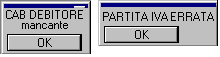 ATTENZIONE: questo manuale non e' piu' aggiornato. Il manuale aggiornato e' incluso nel programma gestionale che si scarica da www.wincoge.it
ATTENZIONE: questo manuale non e' piu' aggiornato. Il manuale aggiornato e' incluso nel programma gestionale che si scarica da www.wincoge.it
![]() ATTENZIONE: questo manuale non e' piu' aggiornato. Il manuale aggiornato e' incluso nel programma gestionale che si scarica da www.wincoge.it
ATTENZIONE: questo manuale non e' piu' aggiornato. Il manuale aggiornato e' incluso nel programma gestionale che si scarica da www.wincoge.it
ha emesso e rispondere No se sono necessarie correzioni.
Per rettificare dati come l'importo di una riba o la data scadenza si deve:
chiudere WinRiba, e, tramite la finestra Archivio scadenze, aprire la scadenza, fare le modifiche necessarie e tornare su WinRiba.
Se la distinta è corretta rispondere Si definitiva: il Gestionale
provvederà a salvare il file RiBa e a scaricare le scadenze passandole in stato 30 (vedere capitolo Archivio scadenze).
Per ripetere una distinta erroneamente confermata in definitiva:
| · | Aprire l'archivio scadenze |
| · | Impostare la spunta su Anche scadenze pagate |
| · | Aprire ogni scadenza della distinta e modificare lo stato da 30 a 01 |
| · | modificare lo stato da 30 a 01 |
| · | Eliminare la registrazione contabile |
| · | Tornare su WinRiba per ripetere la distinta |